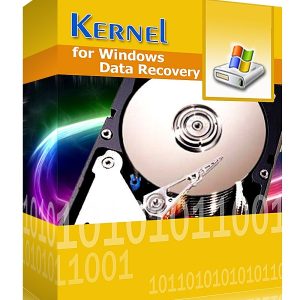Nucleus Kernel
Nucleus Kernel là một tập hợp phần mềm được phát triển bởi công ty Nucleus Data Recovery để khôi phục dữ liệu từ các thiết bị lưu trữ, bao gồm ổ cứng, ổ đĩa cứng, thẻ nhớ, và nhiều loại thiết bị lưu trữ khác. Các sản phẩm trong tập hợp Nucleus Kernel thường được thiết kế để giúp người dùng khôi phục dữ liệu bị mất hoặc hỏng do nhiều nguyên nhân, chẳng hạn như lỗi hệ thống, xóa tình cờ, định dạng lại sai, hoặc hỏng ổ cứng. Một số sản phẩm phổ biến trong tập hợp Nucleus Kernel bao gồm Kernel for Windows Data Recovery (được sử dụng để khôi phục dữ liệu trên hệ điều hành Windows) và Kernel for Mac Data Recovery (được sử dụng trên hệ điều hành macOS). Các sản phẩm này thường có khả năng quét và phục hồi các tệp tin, thư mục và dữ liệu từ các phương tiện lưu trữ khác nhau.
Tính năng của phần mềm Nucleus Kernel
Phần mềm Nucleus Kernel thường được sử dụng để khôi phục dữ liệu từ các thiết bị lưu trữ bị hỏng hoặc mất dữ liệu. Dưới đây là một số tính năng chính mà một số sản phẩm trong tập hợp Nucleus Kernel thường có:
- Khôi phục tệp tin và thư mục: Cho phép bạn khôi phục các tệp tin và thư mục bị mất hoặc bị hỏng từ ổ cứng, ổ đĩa cứng, thẻ nhớ, và các phương tiện lưu trữ khác.
- Hỗ trợ nhiều định dạng tệp: Có khả năng khôi phục nhiều định dạng tệp tin khác nhau, bao gồm hình ảnh, video, văn bản, email, tệp nén và nhiều định dạng khác.
- Khôi phục sau xóa tình cờ: Có khả năng khôi phục các tệp tin đã bị xóa tình cờ hoặc bởi lỗi người dùng.
- Khôi phục sau định dạng lại: Cho phép bạn khôi phục dữ liệu từ các phân vùng hoặc ổ đĩa đã được định dạng lại.
- Khôi phục dữ liệu từ ổ cứng hỏng: Hỗ trợ khôi phục dữ liệu từ các ổ cứng bị hỏng, bao gồm ổ cứng bị bad sector hoặc lỗi vận hành.
- Giao diện người dùng thân thiện: Giao diện dễ sử dụng giúp người dùng thực hiện quá trình khôi phục dữ liệu một cách dễ dàng.
- Sao lưu trước khi khôi phục: Cung cấp khả năng tạo bản sao lưu của dữ liệu trước khi thực hiện quá trình khôi phục để đảm bảo an toàn dữ liệu gốc.
- Xem trước tệp tin: Cho phép xem trước tệp tin trước khi bạn quyết định khôi phục chúng.
- Tìm kiếm nâng cao: Có khả năng tìm kiếm nâng cao để bạn có thể tìm kiếm tệp tin cụ thể dựa trên nhiều tiêu chí khác nhau.
- Hỗ trợ nhiều loại thiết bị lưu trữ: Hỗ trợ khôi phục dữ liệu từ nhiều loại thiết bị lưu trữ khác nhau, bao gồm ổ cứng máy tính, ổ đĩa SSD, USB, thẻ nhớ và các thiết bị lưu trữ khác.
- Hỗ trợ nhiều hệ điều hành: Phần mềm này thường hỗ trợ nhiều hệ điều hành, bao gồm Windows, macOS và Linux.
- Sao lưu ổ cứng: Một số sản phẩm có khả năng sao lưu toàn bộ ổ cứng để đảm bảo an toàn dữ liệu trong tương lai.

Các tính năng cụ thể của phần mềm Nucleus Kernel có thể thay đổi tùy theo sản phẩm cụ thể và phiên bản của nó. Để biết thêm thông tin chi tiết về sản phẩm cụ thể và tính năng của nó, bạn nên tham khảo tài liệu hướng dẫn hoặc trang web của Nucleus Kernel.
Hướng dẫn cài đặt phần mềm Nucleus Kernel
Hướng dẫn cài đặt phần mềm Nucleus Kernel có thể thay đổi tùy theo sản phẩm cụ thể mà bạn đã chọn. Tuy nhiên, dưới đây là một hướng dẫn tổng quan về cách cài đặt một phần mềm khôi phục dữ liệu từ Nucleus Kernel trên hệ điều hành Windows:
Bước 1: Tải Xuống Phần Mềm
- Truy cập trang web chính thức của Nucleus Kernel hoặc nguồn tải xuống đáng tin cậy khác để tải xuống phiên bản phần mềm Nucleus Kernel mà bạn muốn cài đặt. Hãy chắc chắn rằng bạn đã chọn phiên bản phù hợp cho hệ điều hành Windows của bạn.
Bước 2: Cài Đặt Phần Mềm
- Khi tải xuống hoàn tất, tìm tệp cài đặt (thường có phần mở rộng .exe) và nhấp đúp vào nó để bắt đầu quá trình cài đặt.
- Trong cửa sổ cài đặt, bạn sẽ thấy các tùy chọn cài đặt. Tuỳ chỉnh các tùy chọn cài đặt theo nhu cầu của bạn. Thông thường, bạn sẽ được yêu cầu chọn đường dẫn lưu trữ tập tin cài đặt và chọn ngôn ngữ của ứng dụng.
- Nhấn vào nút “Next” (Tiếp theo) hoặc tương tự để tiếp tục với quá trình cài đặt.
- Đọc và chấp nhận điều khoản sử dụng nếu có yêu cầu.
- Tiếp tục tuỳ chỉnh các tùy chọn cài đặt khác nếu cần thiết và nhấn “Next” để tiếp tục.
- Cuối cùng, nhấn “Install” (Cài đặt) để bắt đầu quá trình cài đặt phần mềm Nucleus Kernel.
Bước 3: Hoàn Thành Cài Đặt
- Khi quá trình cài đặt hoàn tất, bạn có thể bắt đầu sử dụng phần mềm Nucleus Kernel từ menu Start trên máy tính của bạn.
- Trước khi bạn bắt đầu sử dụng phần mềm, hãy cấu hình nó theo cách bạn muốn để sao lưu và đồng bộ hóa dữ liệu của mình. Để làm điều này, bạn có thể tham khảo tài liệu hướng dẫn hoặc trang web của Nucleus Kernel.

Lưu ý rằng các tính năng cụ thể và cách cài đặt có thể thay đổi tùy theo sản phẩm cụ thể và phiên bản của nó. Để biết thêm thông tin chi tiết về sản phẩm cụ thể và tính năng của nó, bạn nên tham khảo tài liệu hướng dẫn hoặc trang web của Nucleus Kernel.
Mua phần mềm Nucleus Kernel ở đâu?
Trải qua hơn 17 năm phát triển, Tri Thức Software đã được sự tin tưởng của nhiều khách hàng trên thế giới và Việt Nam. Hiện nay chúng tôi đã trở thành doanh nghiệp hoạt động chuyên nghiệp trong lĩnh vực tư vấn và cấp phép phần mềm Nucleus Kernel có bản quyền và các thiết bị CNTT lớn tại Việt Nam. Cung cấp nhiều giải pháp phần mềm trọn gói cho nhiều khách hàng từ đa ngành nghề và đa hình thức tư nhân, nhà nước, giáo dục,…chúng tôi có đội ngũ tư vấn, kỹ thuật, triển khai và thương mại, chăm sóc có kinh nghiệm sẽ hỗ trợ phục vụ khách hàng tốt nhất. Để được tư vấn và hỗ trợ giá tốt hơn, Quý khách hãy liên lạc với đội ngũ kinh doanh và hỗ trợ kỹ thuật của chúng tôi qua hotline (028) 22443013.
Hiển thị tất cả 5 kết quả